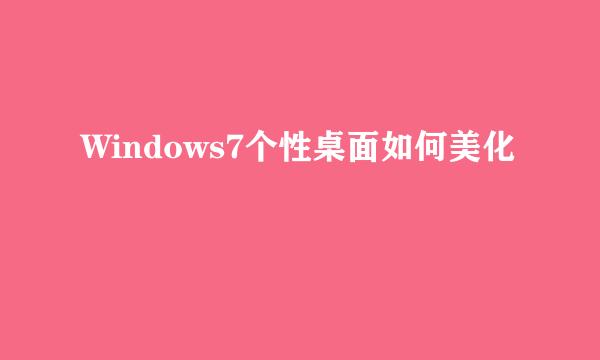Windows live影音制作教程:[1]视频剪辑-移除
![Windows live影音制作教程:[1]视频剪辑-移除](/upload/jingyan/2024/1029/21e946d4.jpg)
Windows live是Windows7自带的一个影音编辑制作软件,操作比较容易上手,这里给大家介绍一下利用此软件对视频进行一些简单编辑的方法。
★如果喜欢请在右侧投票处投此文一票★感谢您的支持★
第一步,打开Windows live软件,选择左上角【添加视频和照片】按钮,把需要编辑的视频或图片选择添加进来。可以复选批量添加。
第二步,可以看到这是一个整体的视频,点一下删除所有的都会被清除,我们要做的就是把不需要的部分剪掉,保留需要的部分。
首先点击播放键预览视频,在需要剪掉的地方暂停,或者直接按住鼠标左键拖动右边视频缩略图里的播放光标进行拖拽来选择剪辑位置。
第三步,选择好剪辑位置后,在其处点击鼠标右键,在弹出的菜单中选择【拆分】命令。
然后可以看到选择的那段视频被分离开来了。
第四步,在被分离出来的那个小片段上点鼠标右键,选择【移除】命令。
第五步,可以看到之前片头的小片段被删除了,下面继续预览定位,把不需要的部分重复上面的步骤进行剪辑清除。
如果需要删掉的位置在中间,比如A—B之间的片段需要剪掉,那么就需要在A点和B点各执行一次【拆分】命令,也就是前后一共要执行两次【拆分】命令。把它和A、B分离后再点击【移除】来进行清除。
第六步,所有剪辑完成后,点击右上角【保存电影】根据自己的需要选择保存模式。
如果剪辑没完成,需要以后有时间再继续剪辑,可以选择左上角【保存项目】命令。
这样保存下来的就是工程文件,是你目前文件的编辑进度的原貌,哪里分离,那里加特效了,都保持原样,下次打开可以继续进行编辑。
如果直接保存电影的话,那保存出来就是一个完整的视频,若发现还有需要编辑的地方就要重头开始,再次执行拆分,移除等命令。
版权声明:本站【趣百科】文章素材来源于网络或者用户投稿,未经许可不得用于商用,如转载保留本文链接:https://www.qubaik.com/life/101185.html